
|
 |
||||
|
|
 Accueil > Dossiers > Installer les drivers > Faut-il désinstaller les drivers actuels ? Accueil > Dossiers > Installer les drivers > Faut-il désinstaller les drivers actuels ?
 Faut-il désinstaller les drivers actuels ? Faut-il désinstaller les drivers actuels ?
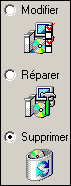 Cette question, qui bien sûr ne doit se poser que si votre matériel est déjà installé, est une question très souvent posée sur le forum mais si dans la grande majorité des cas la réponse est oui, ce n'est pas toujours vrai. En effet, les drivers que vous avez pû télécharger sur Internet ne sont pas toujours des versions complètes mais il peut s'agir uniquement de simples mises à jour nécessitant obligatoirement que le matériel ait déjà été installé par exemple avec la version d'origine des drivers incluse sur le CD-ROM d'installation. Dans ce cas là, il ne faut donc pas désinstaller les drivers avant de lancer la mise à jour. Cette question, qui bien sûr ne doit se poser que si votre matériel est déjà installé, est une question très souvent posée sur le forum mais si dans la grande majorité des cas la réponse est oui, ce n'est pas toujours vrai. En effet, les drivers que vous avez pû télécharger sur Internet ne sont pas toujours des versions complètes mais il peut s'agir uniquement de simples mises à jour nécessitant obligatoirement que le matériel ait déjà été installé par exemple avec la version d'origine des drivers incluse sur le CD-ROM d'installation. Dans ce cas là, il ne faut donc pas désinstaller les drivers avant de lancer la mise à jour.
Les constructeurs publient parfois de telles mises à jour pour principalement deux raisons : - La taille des fichiers à télécharger est ainsi nettement diminuée puisque seules les parties des drivers ayant été mises à jour sont incluses dans l'archive. Cela permet un temps de téléchargement plus court pour l'utilisateur et fait faire des économies de bande passante au constructeur. - Ce genre de mises à jour sont censées être plus faciles à installer que des drivers complets puisqu'aucune action particulière n'est requise pour l'utilisateur (désinstallation, redémarrage...). Cela dit, peu de constructeurs publient uniquement de simples mises à jour car elles ont également des inconvénients par exemple si vous avez avez perdu votre CD-ROM d'installation. Il sera alors difficile de mettre à jour vos drivers si vous ne pouvez pas installer la version originale ! De plus, multiplier le nombre de fichiers d'installation ne rend pas forcément les choses plus faciles à comprendre pour l'utilisateur. Il arrive en effet que certains constructeurs proposent de télécharger et d'installer deux ou trois fichiers avec autant de redémarrages à faire avant d'obtenir que le matériel puisse fonctionner. En général, si rien n'est précisé sur le site du constructeur, c'est que les drivers que vous souhaitez télécharger sont une version complète qui nécessitera donc une désinstallation des drivers actuels avant d'être installée. Pourtant, il peut arriver que certains drivers en version complète doivent être installés directement par dessus d'autres, décidément rien n'est simple en informatique !
La désinstallation des drivers est normalement une opération assez simple à réaliser mais mieux vaut ne pas l'oublier ou la négliger car installer des drivers directement par dessus d'autres pourrait dans certains cas provoquer des conflits entre les fichiers et les clés de la base de registre nouvellement installés et ceux de la version précédente. Plusieurs solutions sont envisageables pour désinstaller des drivers.  Grâce à "Ajout/Suppression de programmes" : Grâce à "Ajout/Suppression de programmes" :
De nombreux drivers sont aujourd'hui livrés avec tout un ensemble d'applications dont un programme d'installation et de désinstallation. Exécuter cet utilitaire de désinstallation suffit normalement à supprimer de manière convenable du système d'exploitation les drivers d'un périphérique. Tout en conservant votre matériel allumé et connecté au PC, c'est dans le module "Ajout/Suppression de programmes" du panneau de configuration de Windows que l'on peut généralement effectuer cette désinstallation des drivers. En effet, lors de l'installation des drivers, le programme d'installation y ajoute une ligne faisant référence au matériel installé. Pour désinstaller les drivers et les applications associées à ce matériel, il suffit de sélectionner le matériel voulu et de cliquer sur le bouton "Modifier/Supprimer" puis d'accepter la demande de confirmation.    Une fois le processus de désinstallation terminé, vous devez redémarrer le système d'exploitation pour que la désinstallation des drivers soit prise en compte. Il vaut mieux le faire même si cela ne vous est pas demandé. Si vous désinstallez les drivers pour supprimer définitivement le périphérique et non pour le mettre à jour, éteignez alors le PC plutôt que de le redémarrer et déconnectez le périphérique du PC ou retirez la carte du boîtier.  Grâce à "Ajout/Suppression de matériel" : Grâce à "Ajout/Suppression de matériel" :
Tous les constructeurs ne fournissent pas leurs drivers avec un programme d'installation et de désinstallation. Certains drivers sont en effet parfois seulement contenus dans une archive au format Zip par exemple sans rien d'autre que les fichiers .inf, .dll ou encore .sys. Leur installation n'aura donc pas ajouté de ligne au module "Ajout/Suppression de programmes". Pour ce genre de drivers, Windows contient un autre module dans le panneau de configuration nommé "Ajout/Suppression de matériel" qui permet de désinstaller plus ou moins bien les drivers. Surtout, n'utilisez cette solution que si rien n'est présent dans "Ajout/Suppression de programmes" concernant votre matériel car la désinstallation risquerait de ne pas être complète. Sélectionnez "Désinstaller/Déconnecter un périphérique" pour commencer la désinstallation du matériel. 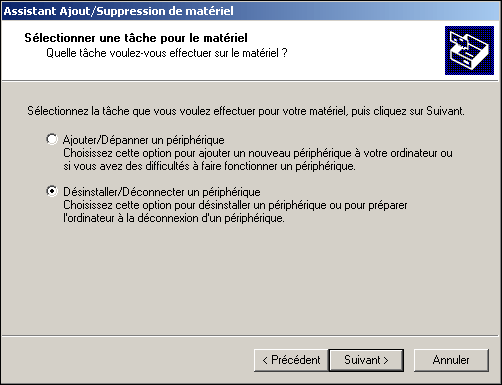 Choisissez ensuite "Désinstaller un périphérique". 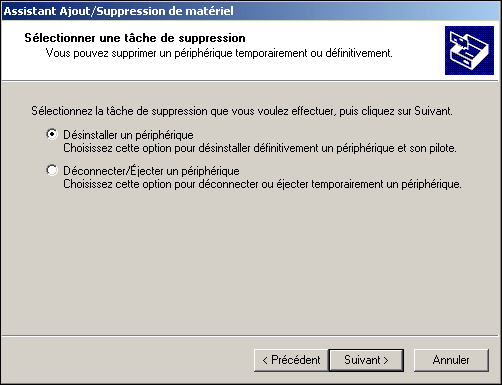 Cela affiche la liste de tous les drivers et périphériques installés sur votre PC. Sélectionnez alors celui que vous voulez supprimer de votre système. 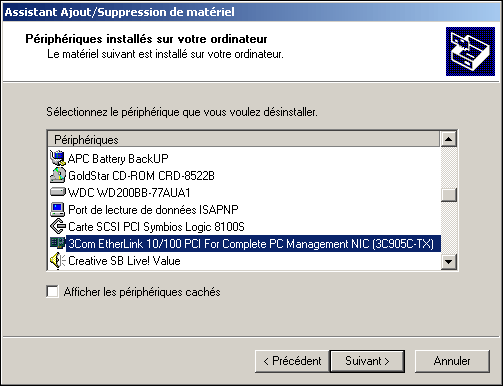 Confirmez la désinstallation du périphérique. 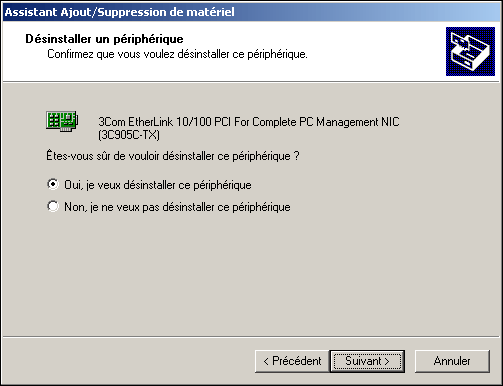 Windows vous proposera alors éventuellement de redémarrer pour prendre les modifications en compte. Comme dans le chapitre précédent ("Ajout/Suppression de programmes"), si vous désinstallez le périphérique définitivement, éteignez le PC plutôt que de le redémarrer et déconnectez le matériel. Si vous désinstallez les drivers pour les réinstaller ou pour les mettre à jour, au prochain redémarrage, Windows détectera à nouveau le matériel et c'est alors l'étape d'installation des drivers qui commence...  Grâce à un utilitaire tiers : Grâce à un utilitaire tiers :
Malheureusement, ces deux solutions de désinstallation des drivers ne permettent pas de supprimer toutes les traces laissées par les drivers ! En effet, les programmes de désinstallation laissent toujours traîner quelquepart dans la base de registre des informations relatives au matériel désinstallé. Windows conserve même une copie des drivers dans les répertoires systèmes. Si dans la majorité des cas, ces traces laissées par les drivers ne posent pas de problèmes, elles pourraient en poser par exemple en cas de nombreuses installations successives de différentes versions des drivers... Si il est possible de nettoyer la base de registre soi même en utilisant regedit.exe et en recherchant toutes les chaînes de caractères correspondant au nom du périphérique ou du constructeur, cela est assez fastidieux. Par contre, il existe des utilitaires dont certains sont payants qui permettent de nettoyer la base de registre. Pour les principaux matériels comme les cartes graphiques NVIDIA ou ATI, certaines personnes ont même développé des utilitaires spécifiques à la désinstallation des drivers ForceWare et Catalyst. Vous trouverez de nombreux utilitaires de ce style en faisant quelques recherches sur Internet. |
|||
 |






 L'installation des drivers d'un périphérique se divise en plusieurs étapes : identification du matériel, recherche des drivers, désinstallation et enfin installation.
L'installation des drivers d'un périphérique se divise en plusieurs étapes : identification du matériel, recherche des drivers, désinstallation et enfin installation.


